Ontdek hoe u in een case kosten kunt toevoegen met FinView. Volg deze stappen om het proces eenvoudig te voltooien en nauwkeurige records te garanderen.
1. Selecteer je hoesje
Selecteer in de openstaande cases de case die je nodig hebt.

2. Klik op de 3 puntjes
Direct onder het vak Casestatus vindt u het paneel met financiële inzichten. Dit panel legt de financiële componenten van dat specifieke geval uit. De 3 puntjes boven de bedragen bieden een aantal opties die u zullen helpen om de financiële elementen te wijzigen. Klik op de 3 puntjes.
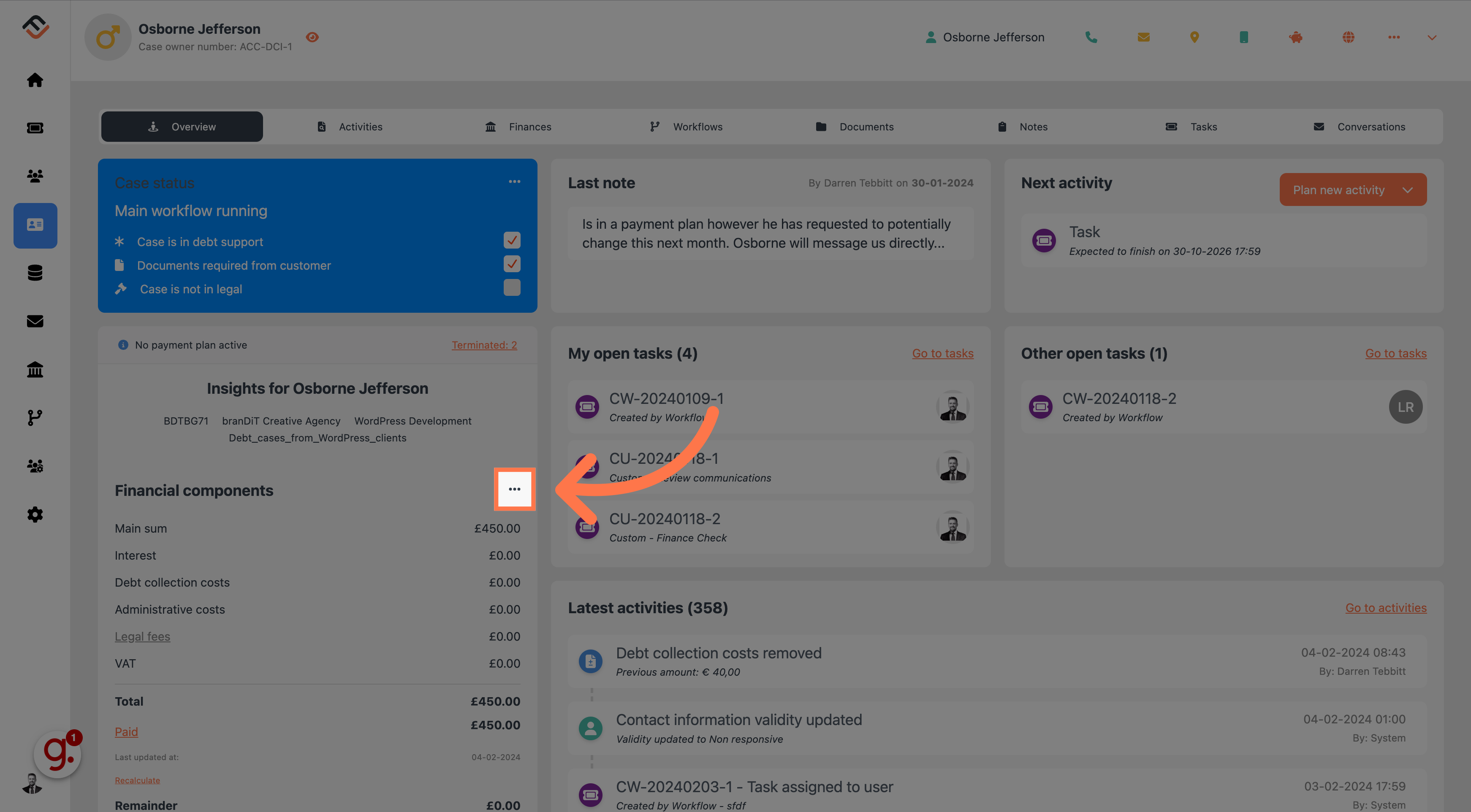
3. Klik op „Incassokosten toevoegen”
Selecteer „" Incassokosten toevoegen "” in de keuzelijst”
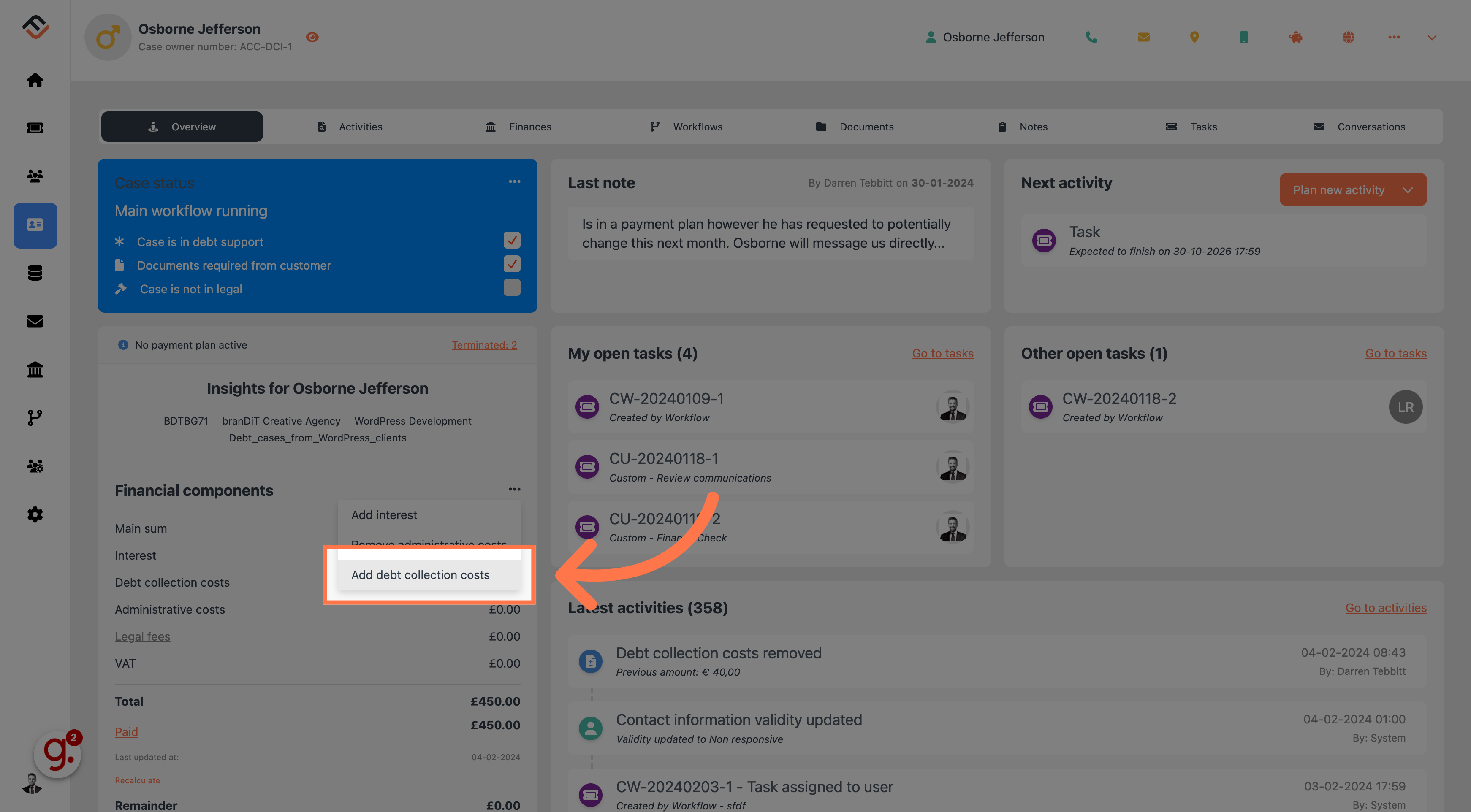
4. Bevestig door op 'Ja' te klikken
Klik op de bevestigingsknop met het label „Ja”. FinView zal nu de incassokosten toevoegen, die zullen worden weergegeven in het overzicht van financiële componenten. Er wordt ook een record van deze activiteit toegevoegd aan het activiteitenvenster, zodat u een overzicht hebt van deze wijziging om auditredenen.

5. Bekijk de financiële gegevens van de zaak
U kunt nu zien dat de kosten zijn opgeteld en dat de totale schuldwaarde opnieuw is berekend.
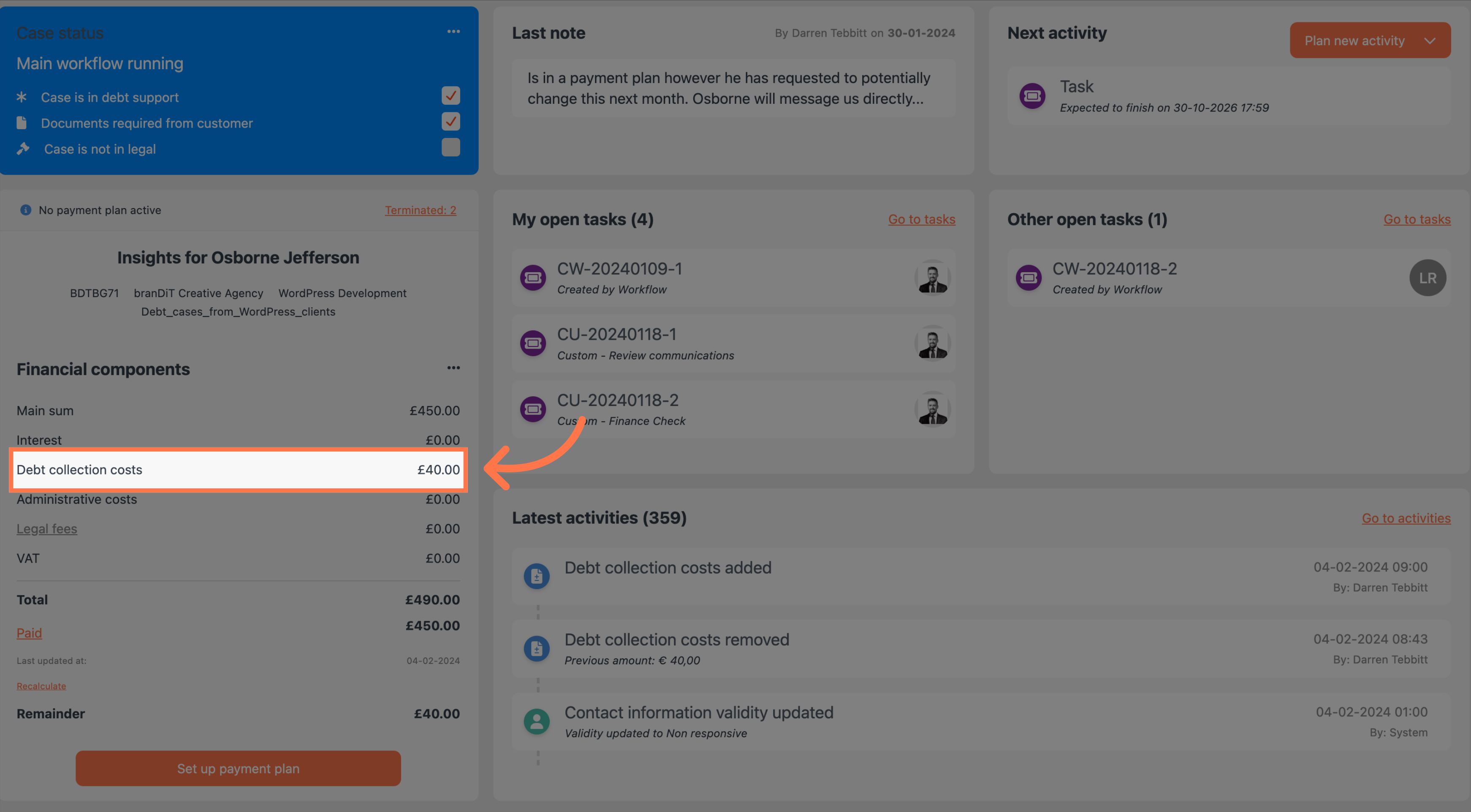
In deze handleiding werden de stappen behandeld om kosten terug te brengen in een geval met Finview. Door deze instructies te volgen, kunt u uw dossiers efficiënt beheren en bijhouden.


